ps怎么设计双色人物海报, 很多朋友想知道用ps怎么设计双色人物海报?下面小编就给大家分享一下双色人物海报的设计方法。感兴趣的朋友不要错过!
ps如何设计双色人物海报?利用ps设计双色人物海报的方法
1.首先我们打开photoshop,点击【打开】,导入要处理的图片,按ctrl j复制一个图层。

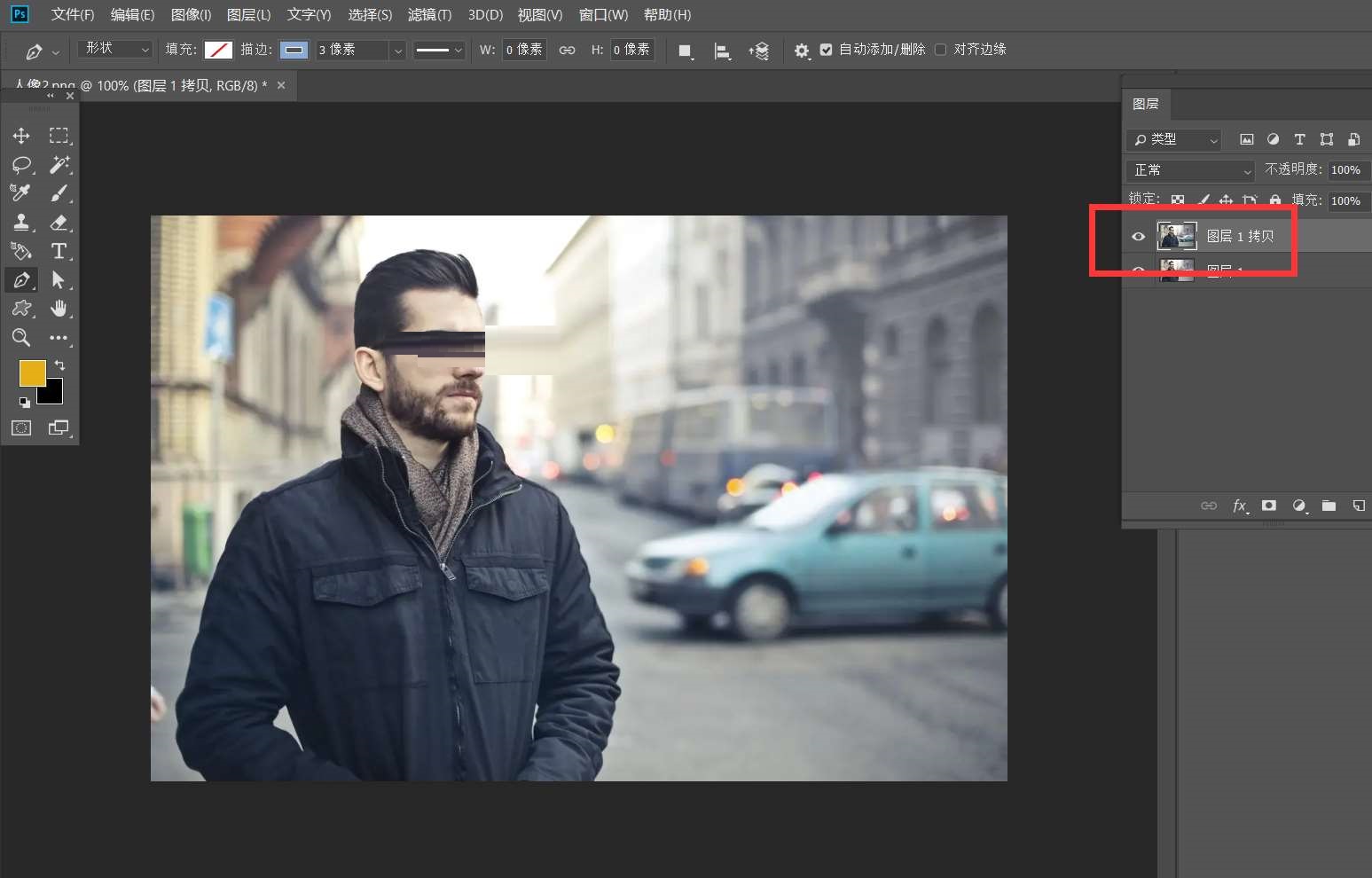
2.然后新建一个空白图层,给图层添加红蓝渐变效果,图层混合模式改为柔光。
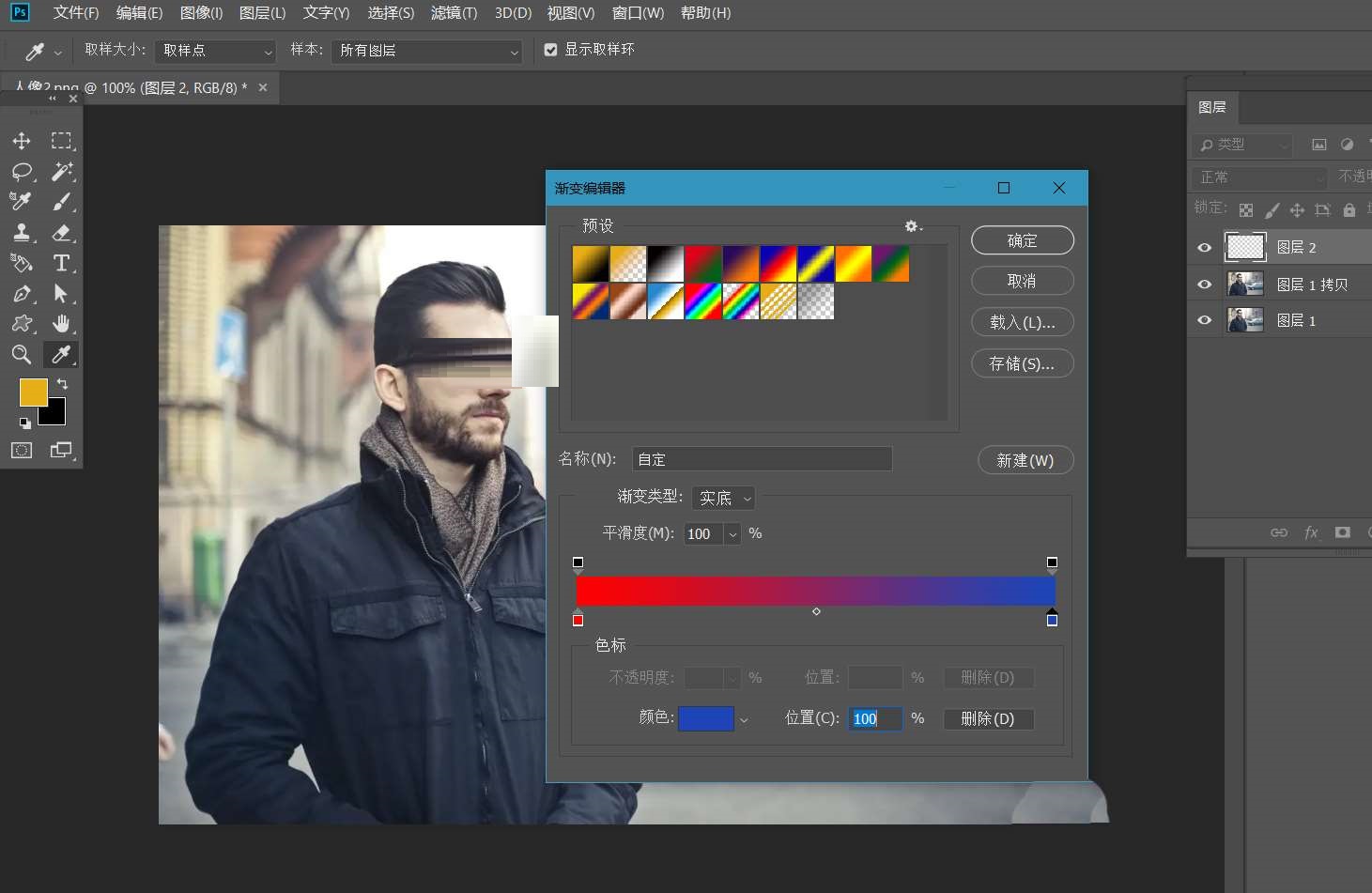
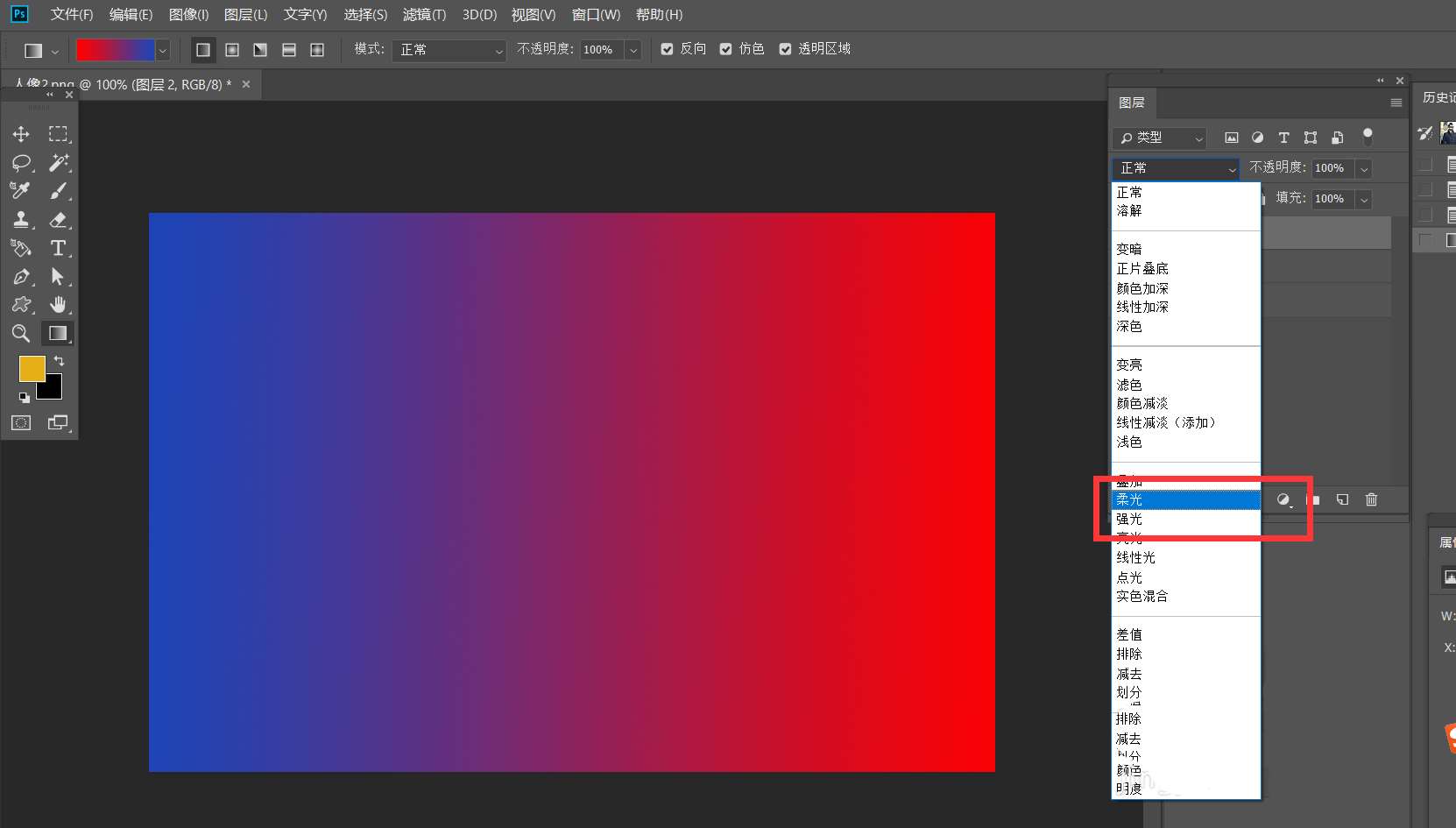
3.然后点击复制图层,点击【滤镜】——【风】,给人像添加风的滤镜效果。
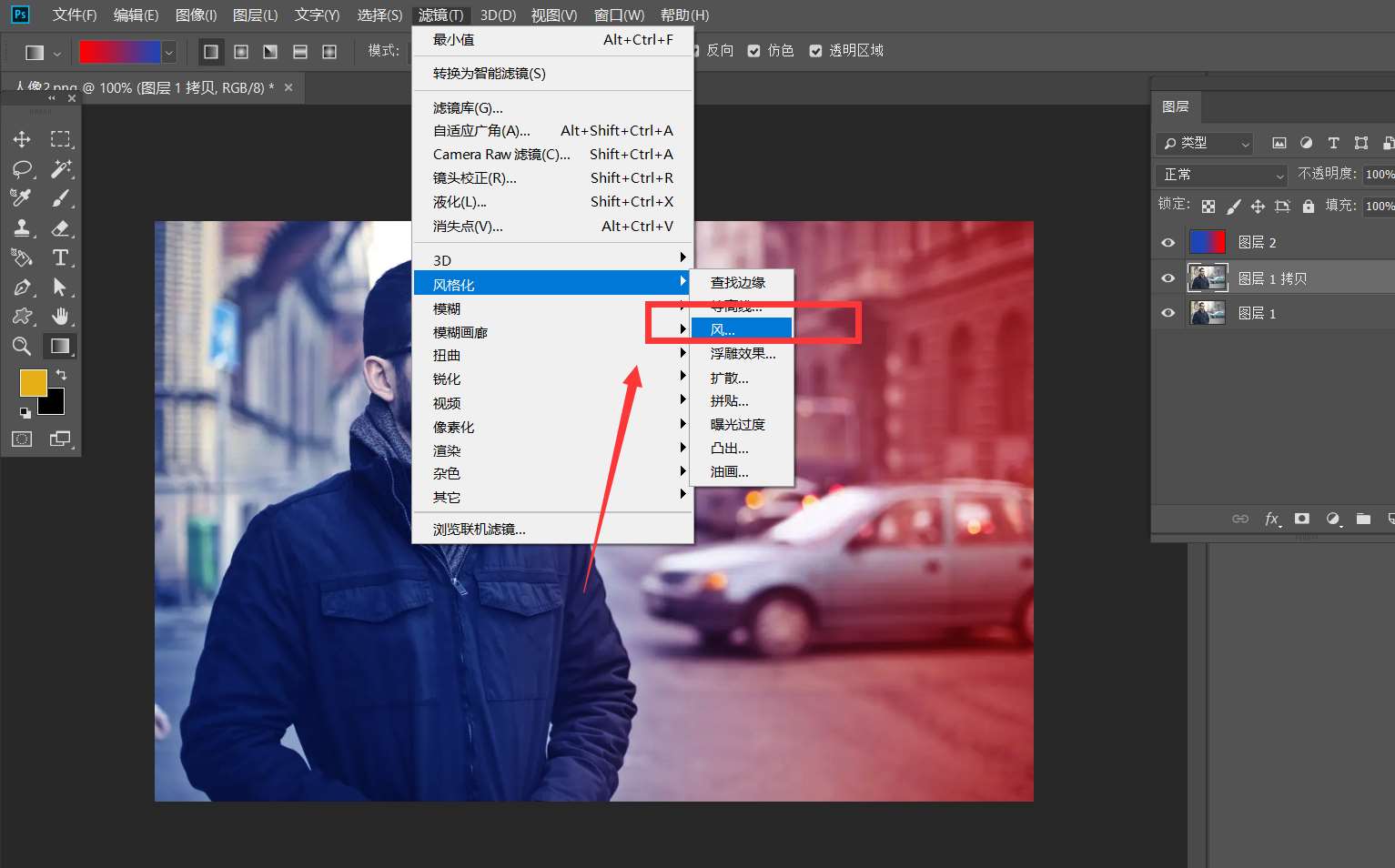
4.最后如下图所示,完成。
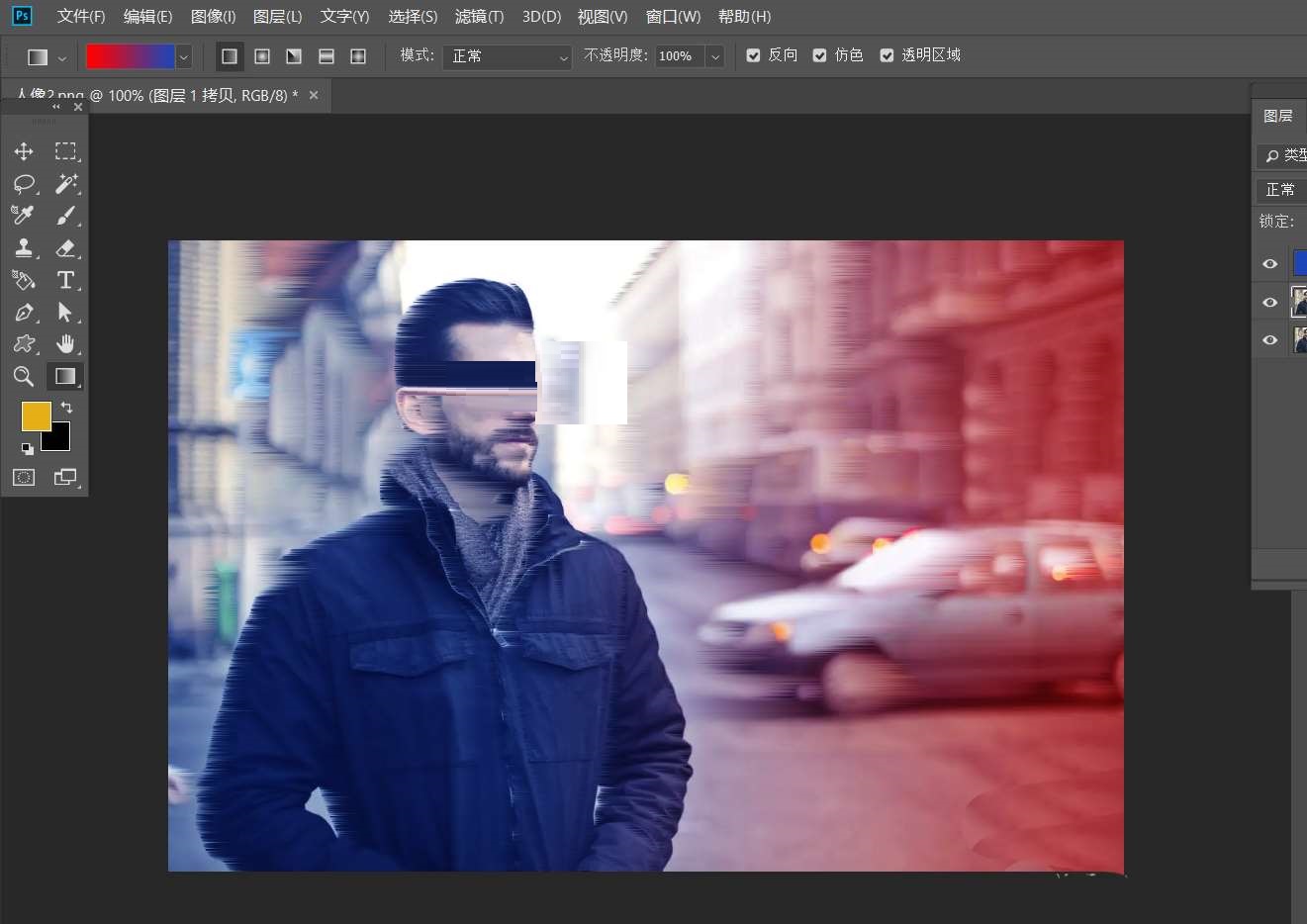
感谢您的阅读和观看。希望这篇文章能帮到你!
ps怎么设计双色人物海报,以上就是本文为您收集整理的ps怎么设计双色人物海报最新内容,希望能帮到您!更多相关内容欢迎关注。
